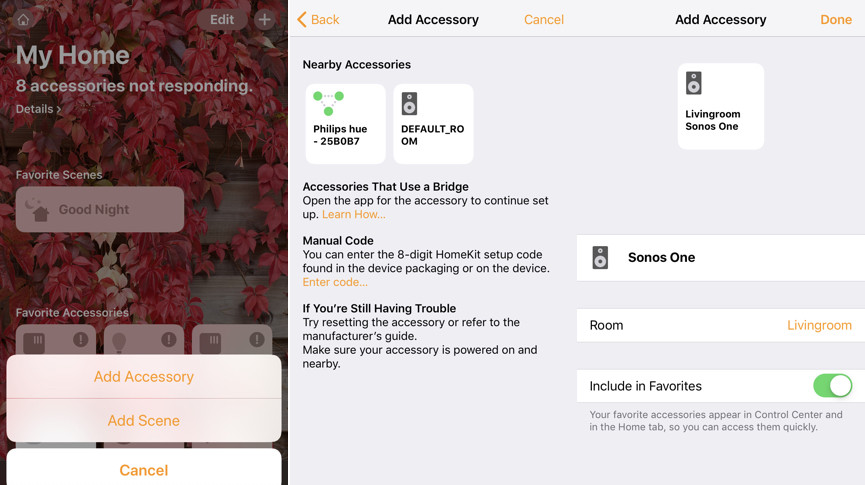Как настроить и использовать AirPlay 2 с динамиками Sonos
Давайте вернемся в более темные времена — примерно в 2013 году — когда пользователи Sonos были заключены в одну из худших экосистем: приложение было настолько плохим, что его было практически невозможно использовать; требование запускать каждый динамик через мост.
Как далеко мы продвинулись. Нет больше моста. Значительно улучшенное приложение Sonos S2. И AirPlay 2.
Последний беспроводной протокол Apple работает на динамиках Sonos, позволяя вам передавать музыку прямо с устройства iOS на ваши динамики.
Прочтите это: Лучшие динамики AirPlay
На самом деле, используя AirPlay 2, вы можете полностью обойти приложение Sonos и по-прежнему группировать свои динамики вместе. Вы также можете сгруппировать динамики Sonos с Apple HomePod.
Какие колонки Sonos совместимы с AirPlay 2?
Короткий ответ, все новые: The One (оба поколения), Beam, Amp, Move, Port, Arc, Five и Play: 5 (2-го поколения).
Ничто другое не сможет играть с AirPlay 2 напрямую, однако это еще не конец истории. Вы также можете получить более старые динамики Sonos, работающие с AirPlay 2.
Как настроить AirPlay 2 на Sonos
Если вы еще этого не сделали, вам потребуется обновить динамики Sonos. Но ждать! Прежде чем сделать это, убедитесь, что само приложение обновлено, иначе вы не сможете обновить динамики. Как только вы это сделали…
1 Откройте приложение Sonos. Вы должны увидеть запрос на обновление, но если нет, нажмите «Еще». Если вы по-прежнему не видите подсказку, нажмите «Настройки» > «Онлайн-обновления». Приложение будет вручную сканировать все доступные обновления.
2 Откройте AirPlay 2 на устройстве iOS, открыв панель управления, а затем коснувшись музыкального виджета с усилием (или просто коснитесь верхнего правого угла окна). Затем коснитесь значка AirPlay. Вы должны увидеть ваши обновленные динамики Sonos в списке.
3 Выберите динамики, с которых вы хотите играть. Помните, что AirPlay 2 позволяет выбрать несколько динамиков одновременно.
Как заставить Siri работать с Sonos
Прямо сейчас только Alexa или Google Assistant изначально доступны для динамиков Sonos, так что же остается Siri?
Не ожидайте, что в ближайшее время он будет жить на динамиках Sonos (Apple не из тех компаний, которые полностью завещают своего помощника другим). Однако вы можете заставить Siri работать с Sonos через AirPlay 2, если зарегистрируете его в приложении Apple Home. Как только вы это сделаете, вы сможете попросить Siri воспроизвести музыку на определенных динамиках Sonos, если вы используете Apple Music или воспроизводите музыку из своей локальной музыкальной библиотеки (сейчас это просто одно из раздражающих ограничений)., грустно).
Чтобы настроить это, зайдите в приложение «Дом» на своем iPhone или iPad и нажмите значок «+» в правом верхнем углу. Выберите «Добавить аксессуар» и на следующем экране нажмите «У вас нет кода или вы не можете сканировать?»
Если ваш динамик Sonos включен и находится поблизости, он должен появиться здесь. Нажмите на него, чтобы назначить его комнате и дать ему имя. Как только это будет сделано, вы сможете сказать что-то вроде: «Эй, Сири, сыграй в Animal Collective на Sonos One ».